Понякога може да не е достатъчно просто да гледате поточно видео, докато се излъчва. Може би сте в сесия на уеб камера с вашите колеги или по-добра половина и искате да я запишете за безопасно съхраняване, или може би гледате презентация или игра на живо и искате да я запазите в локалната си система, за да можете отново да гледайте го по всяко време и без интернет връзка.
Въпреки че може да е трудно почти невъзможно да запишете потока директно, в зависимост от това коя технология се използва за изпращането му на вашия компютър, можете да използвате по-прост метод, който работи по всяко време и е напълно независим от технологията и програмите за стрийминг. използва се за показване на съдържанието на вашия компютър монитор.
Гениалният метод? Запис на екрана. Вместо да докоснете директно в потока, вие записвате това, което се показва на вашия монитор.
Запишете всяко поточно видео
Можете да използвате повече или по-малко произволен екранен рекордер за това. Професионални програми като Camtasia работят, както и безплатни алтернативи като Camstudio или наскоро прегледания Free Screen Recorder.
Ще използвам Free Screen Recorder за този урок, тъй като е лесен за използване и дава страхотни резултати.
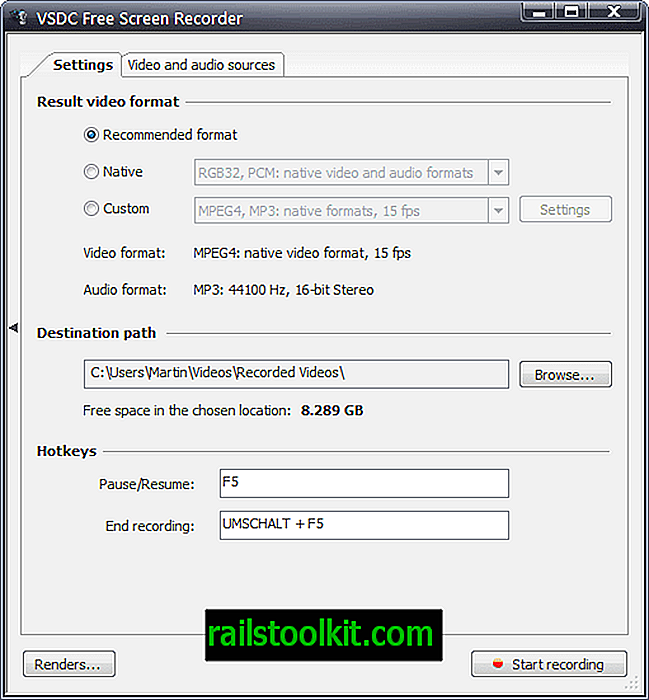
Ето стъпките, които трябва да предприемете, за да запишете поточно видео в Интернет:
- Инсталирайте VSDC Free Screen Recorder или подобно приложение.
- Стартирайте софтуера след това и променете настройките на видео формат по ваш вкус. Може да искате да увеличите кадрите в секунда от препоръчания формат (15) до един, което води до по-добро изживяване, например до 25 или 30 кадъра в секунда.
- След като приключите с това, може също да искате да промените пътя на местоназначението, който определя къде се записва полученото видео. Както беше посочено в коментарите на оригиналната страница за преглед, програмата има грешка в момента, така че промените в пътя в програмата да не бъдат запазени. Трябва директно да промените пътя в Регистъра, за да го промените.
- Превключете към раздела „Видео и аудио източници“ и активирайте звукозапис, ако имате нужда. Трябва да посочите устройство за улавяне на аудио, например звукова карта и други параметри там.
- Отворете видео интерфейса за стрийминг, който искате да запишете. Това може да бъде всичко във всяка програма. Можете да отворите потоци в Twitch например, поточно видео в VLC Media Player или във всяко друго приложение на вашата система. Докато се показва на екрана ви, можете да го запишете.
- Стартирайте потока и се уверете, че той работи в желаната разделителна способност.
- След като това е готово, кликнете върху бутона за стартиране на запис, за да стартирате процеса.
- Това не стартира записа веднага. Вместо това той показва прозрачен правоъгълник, който можете да използвате, за да определите областта, която искате да запишете.
- Използвайте плъзгане и пускане, за да промените размера на екрана, и средната икона, за да го преместите.
- Всичко, което е останало сега, е да кликнете върху червения бутон за запис, за да започнете записа.

Когато стартирате записа на вашата система, ще забележите, че нова лента с инструменти се показва от екрана. Можете да го използвате, за да спрете записа или да го поставите на пауза по всяко време.
Съвет : Горещи клавиши са налични, така че изобщо не е необходимо да използвате мишката, за да направите пауза или възобновяване (F5) или да прекратите записа (Shift + F5).
Ако не сте променили видео кодека, полученият видеоклип се записва във формат avi във вашата система. Размерът на него зависи до голяма степен от размера на записа и избрания кодек.
Заключителни думи
Нямах проблеми да записвам видео потоци с компютър, който е на две години. В зависимост от производителността на вашия компютър, особено от скоростта на твърдия диск, но също така и от процесора и RAM, той може да работи още по-добре за вас или може да срещнете проблеми със записа.
Ако забележите бавни спадове или проблеми, опитайте да експериментирате с наличните кодеци или опитайте да намалите размера на записа на видео рамката.













